
Gmail không cung cấp một công cụ để thêm các bảng vào email của bạn. Tuy nhiên, bạn có thể tạo các bảng trong Google Sheets và di chuyển chúng vào các email Gmail của bạn. Chúng tôi sẽ chỉ cho bạn cách.
Làm thế nào điều này hoạt động
Trong Gmail, không có tùy chọn để tạo hoặc thêm các bảng vào email của bạn trực tiếp trong màn hình Soạn. Nhưng bạn có thể sao chép các bảng từ bên ngoài Gmail và dán chúng vào email của bạn.
Cách giải quyết bên dưới sử dụng Google Sheets để tạo bảng. Bạn sẽ làm bảng của bạn trong các tờ, sao chép bảng từ đó và dán nó vào email của bạn trong Gmail. Gmail bảo tồn định dạng ban đầu của bảng của bạn, điều đó có nghĩa là bảng của bạn sẽ trông giống nhau cho dù đó là trong trang web hoặc trong email của bạn trong Gmail.
Bạn có thể sử dụng Microsoft Excel hoặc Google Docs để tạo bảng cho các email Gmail của mình.
Thêm một bảng vào một email từ trang web Gmail
Trên máy tính để bàn như Windows, Mac, Linux hoặc Chromebook, sử dụng các phiên bản web của Gmail và các trang tính để tạo và thêm các bảng vào email của bạn.
Để bắt đầu, ra mắt Google Sheets. Trong một trình duyệt web trên máy tính của bạn.
Trên trang web của trang, nếu bạn đã thực hiện một bảng tính, nhấp vào nó để mở nó. Mặt khác, tạo bảng tính mới bằng cách nhấp vào "Trống" trên trang web.
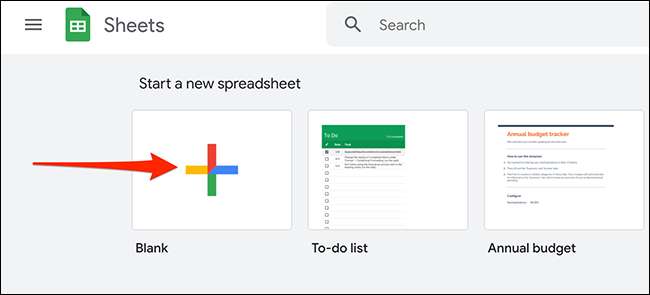
Nếu bạn đang tạo một bảng tính mới, hãy nhập dữ liệu của bạn vào bảng tính trống mở trong trình duyệt của bạn. Chúng tôi sẽ sử dụng bảng tính sau để trình diễn:
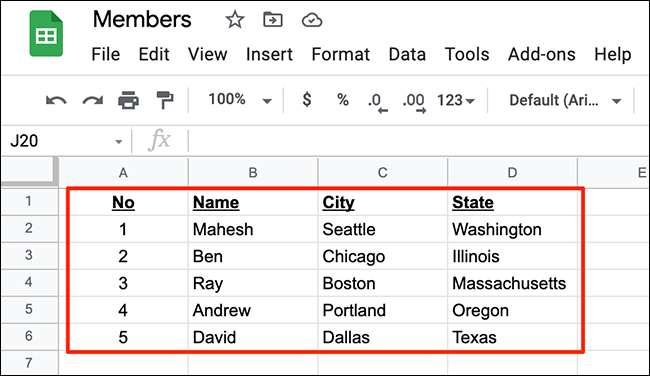
Tiếp theo, chọn khu vực chứa dữ liệu đã nhập của bạn vào bảng tính Sheets của bạn. Sử dụng chuột hoặc các phím mũi tên của bàn phím của bạn để thực hiện lựa chọn này.
Bảng tính được chọn sẽ trông như thế này:
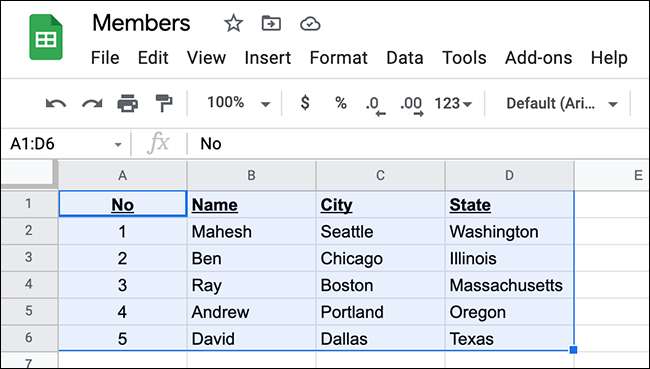
Bây giờ, sao chép khu vực đã chọn vào clipboard của bạn. Làm điều này bằng cách nhấp vào Chỉnh sửa & GT; Sao chép trong thanh menu '. Ngoài ra, nhấn Ctrl + C trên Windows hoặc Command + C trên Mac để sao chép bảng.
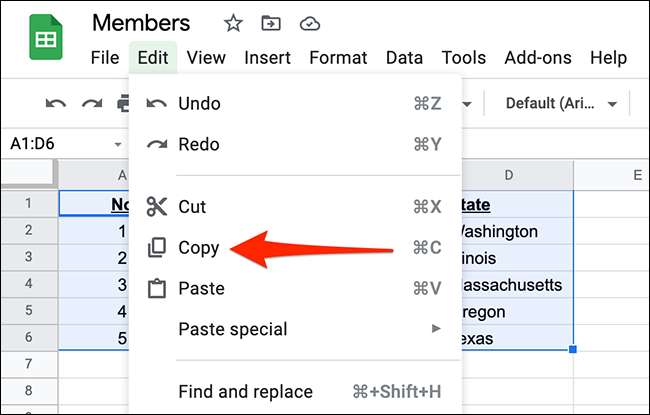
Bảng của bạn hiện được sao chép và bạn đã sẵn sàng dán nó vào email trong Gmail. Để làm như vậy, hãy mở một tab mới trong trình duyệt web của bạn và khởi chạy Gmail. Địa điểm. Từ góc trên cùng bên trái, chọn nút "Soạn" để tạo email mới.
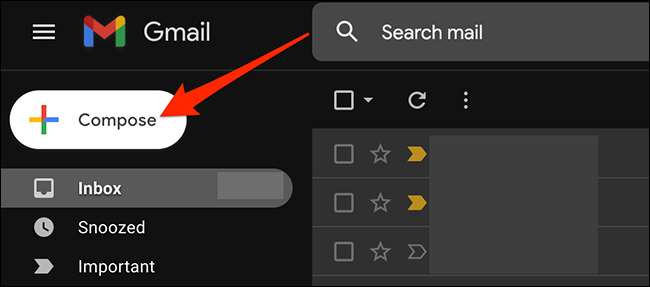
Gmail sẽ mở một cửa sổ "Tin nhắn mới". Trong cửa sổ này, bấm chuột phải vào thân email (hộp màu trắng lớn nhất trong cửa sổ) và chọn "Dán" từ menu.
Ngoài ra, nhấn Ctrl + V (Windows) hoặc Command + V (Mac) để dán bảng của bạn.
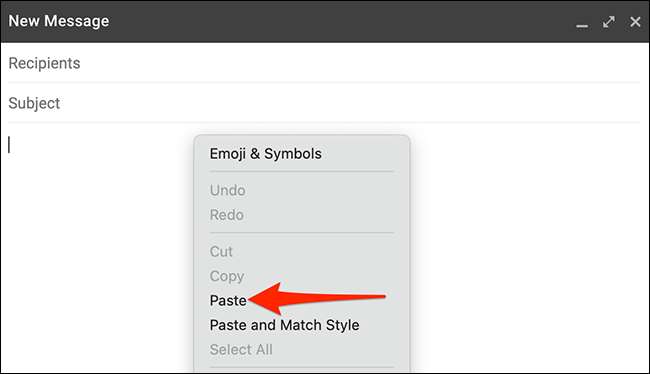
Bảng mà bạn đã sao chép từ các tờ hiện có sẵn trong email Gmail mới của bạn. Bây giờ bạn có thể gửi email của bạn chứa bảng.
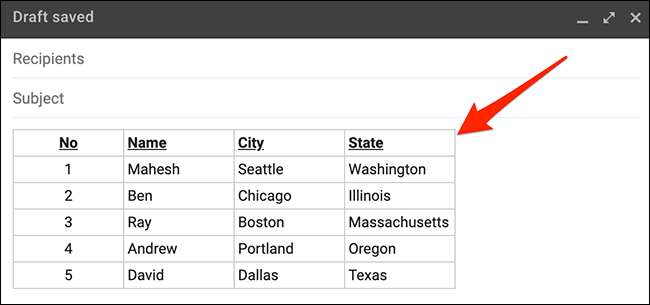
Để gửi email, hãy điền vào các trường khác trong cửa sổ email mới của bạn. Điều này bao gồm địa chỉ email của người nhận, chủ đề của email và thân email. Cuối cùng, nhấn "Gửi" ở dưới cùng của cửa sổ.
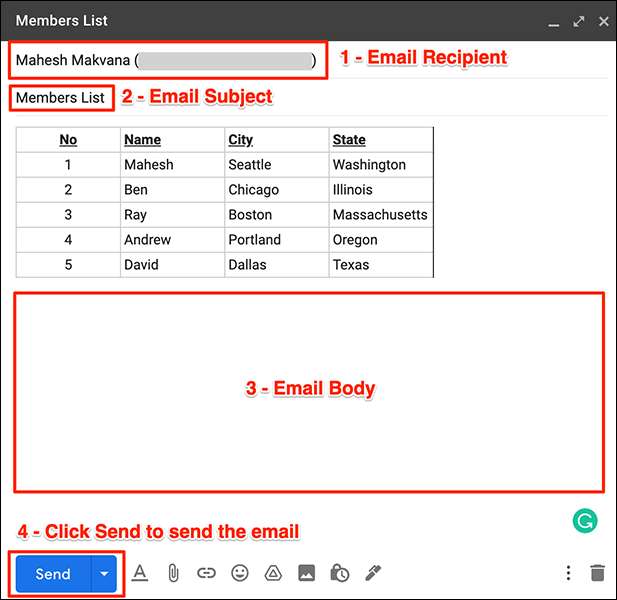
Và người nhận của bạn sẽ nhận được email của bạn với bảng của bạn trong đó!
Chèn một bảng trong một email với ứng dụng di động của Gmail
Nếu bạn muốn gửi một bảng trong email Gmail từ điện thoại iPhone, iPad hoặc Android, bạn có thể sử dụng các ứng dụng Gmail và Google Sheets để làm như vậy. Các ứng dụng này hoạt động chính xác như giao diện web của họ.
Để sử dụng phương pháp này, trước tiên, hãy khởi chạy ứng dụng Google Sheet trên điện thoại của bạn.
Trong ứng dụng Sheets, nếu bạn đã tạo bảng tính, hãy nhấn vào nó để mở nó. Nếu không, hãy tạo bảng tính mới bằng cách nhấn vào dấu "+" (cộng) ở góc dưới bên phải của ứng dụng.
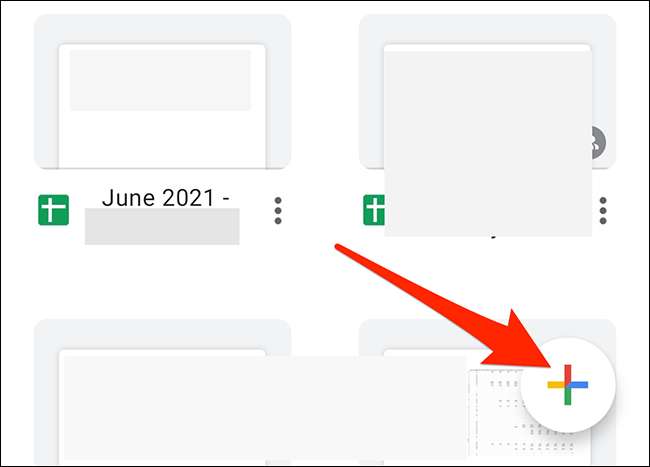
Nếu bạn đang tạo bảng tính mới, hãy nhập dữ liệu cho bảng của bạn trong bảng tính mở trên màn hình điện thoại của bạn. Sau đó, bắt đầu kéo từ góc trên cùng bên trái của bảng của bạn vào góc dưới bên phải. Điều này sẽ chọn bảng của bạn trong bảng tính.
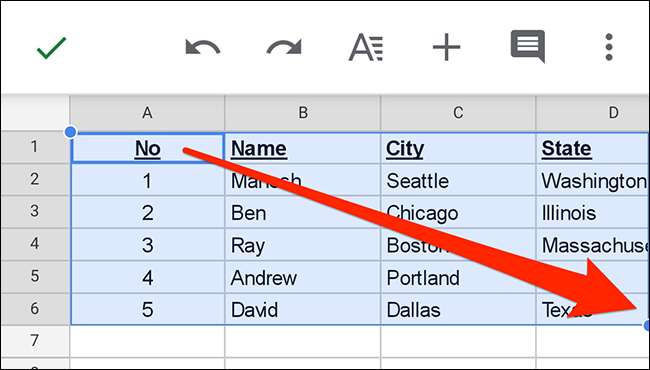
Sao chép bảng đã chọn vào bảng tạm của bạn. Làm điều này bằng cách nhấn và giữ trên bàn và chọn "Sao chép" từ menu.
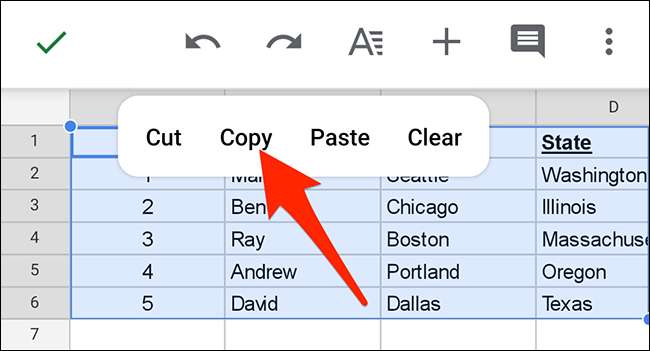
Bảng của bạn hiện được sao chép. Đóng ứng dụng Sheets.
Bây giờ bạn sẽ dán bảng sao chép của bạn trong một email trong ứng dụng Gmail. Để làm như vậy, hãy khởi chạy ứng dụng Gmail trên điện thoại của bạn. Ở góc dưới bên phải của ứng dụng, chọn "Soạn."
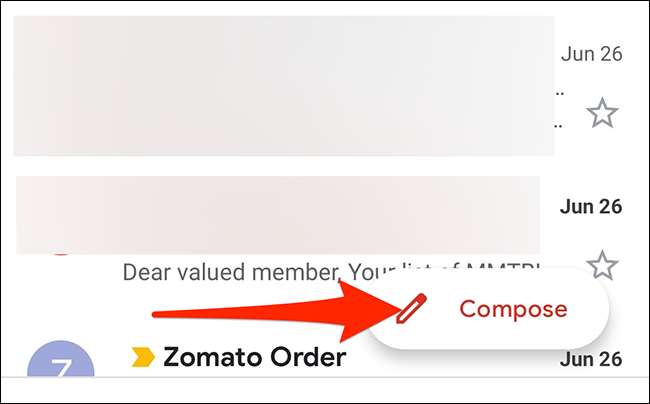
Trên màn hình "Soạn", chạm và giữ hộp "Soạn Email".
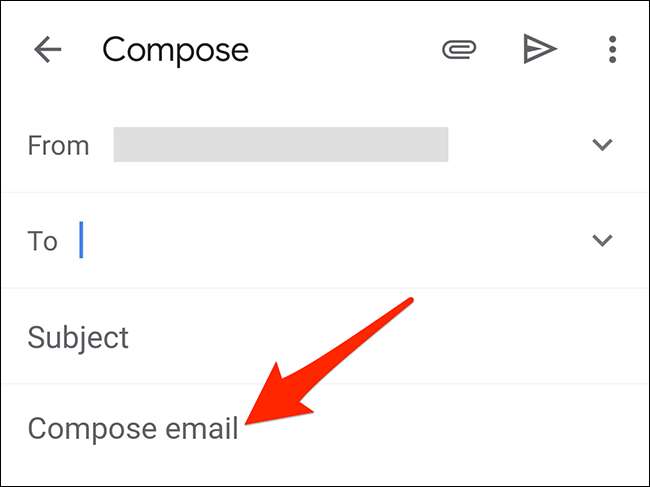
Từ menu bật lên, chọn "Dán."
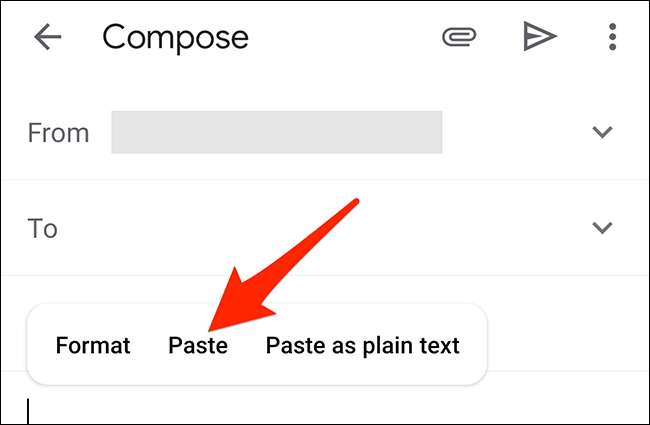
Và bảng mà bạn đã sao chép từ các tờ sẽ được dán vào email Gmail của bạn.
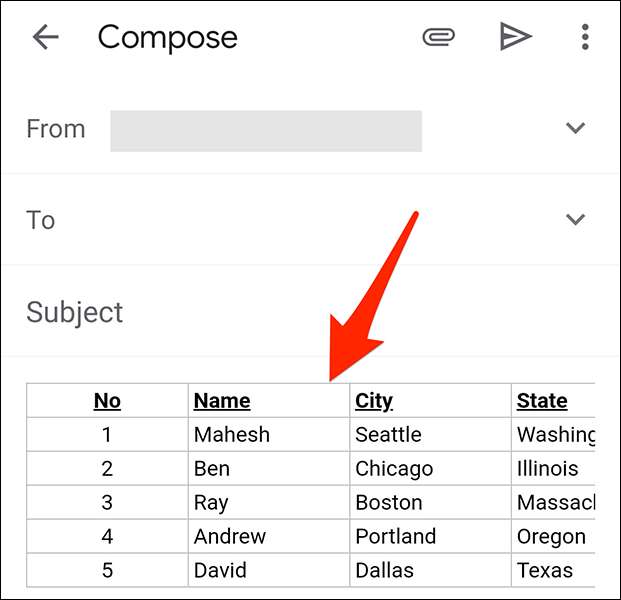
Bây giờ bạn có thể điền vào các trường khác, như địa chỉ email người nhận và chủ đề email, trước khi nhấn tùy chọn gửi.
Và đó là cách bạn gửi dữ liệu bảng có tổ chức trong email Gmail của bạn!
Nếu Gmail là nhà cung cấp email chính của bạn và bạn nhận được vô số email mỗi ngày, đó là một ý tưởng tốt để Tạo các thư mục email trong Gmail để quản lý tốt hơn tất cả các email của bạn.
CÓ LIÊN QUAN: Cách tạo thư mục mới trong Gmail







